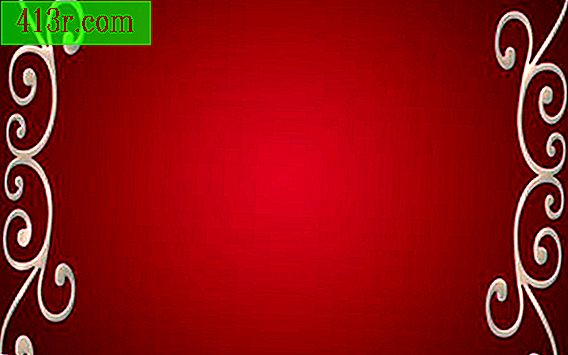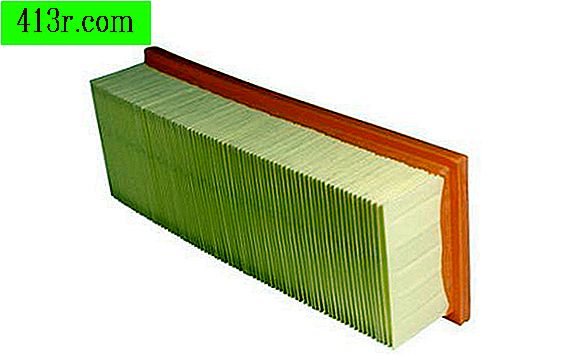Jak mogę sprawić, aby system BIOS rozpoznawał mój dysk twardy SATA?

Konfiguracja BIOS IDE i SATA
Na ekranach BIOS nowoczesnych płyt głównych obsługujących dyski twarde SATA dostępne są niektóre opcje umożliwiające przejście z trybu wykrywania IDE do trybu wykrywania SATA. Dyski twarde IDE były podstawą dysków twardych przez wiele lat, dopóki dyski SATA nie staną się bardziej popularne ze względu na większą szybkość i pojemność transferu. Dlatego płyty główne obsługujące dyski twarde SATA zwykle mają opcję, aby można było przełączać się między dyskiem IDE i dyskiem SATA.
Ładowanie BIOS
Aby uzyskać dostęp do systemu BIOS komputera, uruchom ponownie komputer i postępuj zgodnie z instrukcjami wyświetlanymi krótko podczas uruchamiania. Polecenie do wejścia do BIOS-u można uzyskać naciskając przycisk "F" lub naciskając klawisz "F10" lub "F11" lub inny specjalny klawisz na klawiaturze, np. "Koniec", "Start" lub "Usuń". Tekst wyświetlany po uruchomieniu komputera może wywoływać to polecenie "BIOS", "Konfiguracja" lub coś podobnego. Po zidentyfikowaniu klucza dostępu do systemu BIOS, naciśnij go, aby uzyskać dostęp do BIOS komputera.
Zmiana z IDE na SATA w BIOS-ie
Wyszukaj w BIOS konfiguracji dysku twardego. Ta opcja lub lista opcji może być oznaczona jako "opcje dysku twardego", "konfiguracja dysku twardego" lub coś podobnego. Po znalezieniu właściwej opcji lub opcji menu znajdź konkretną opcję zmiany konfiguracji płyty głównej, aby wykryć dyski twarde IDE lub SATA. Jeśli opcja jest ustawiona na "IDE", zmień ją na "SATA". Pamiętaj, aby zapisać zmiany przed opuszczeniem BIOS-u. Następnie komputer uruchomi się ponownie i powinien wykryć dysk twardy SATA.
Praca z zewnętrznymi kontrolerami SATA
Jeśli dysk twardy SATA jest podłączony do płyty głównej komputera za pośrednictwem karty kontrolnej SATA innej firmy, zapoznaj się z instrukcjami dostarczonymi z tą kartą, aby dowiedzieć się, jak włączyć system BIOS, aby ją rozpoznać. Proces ten zazwyczaj wymaga zmiany konfiguracji w BIOSie w celu wykrycia karty kontrolnej i uruchomienia komputera zamiast poszukiwania dysku twardego.